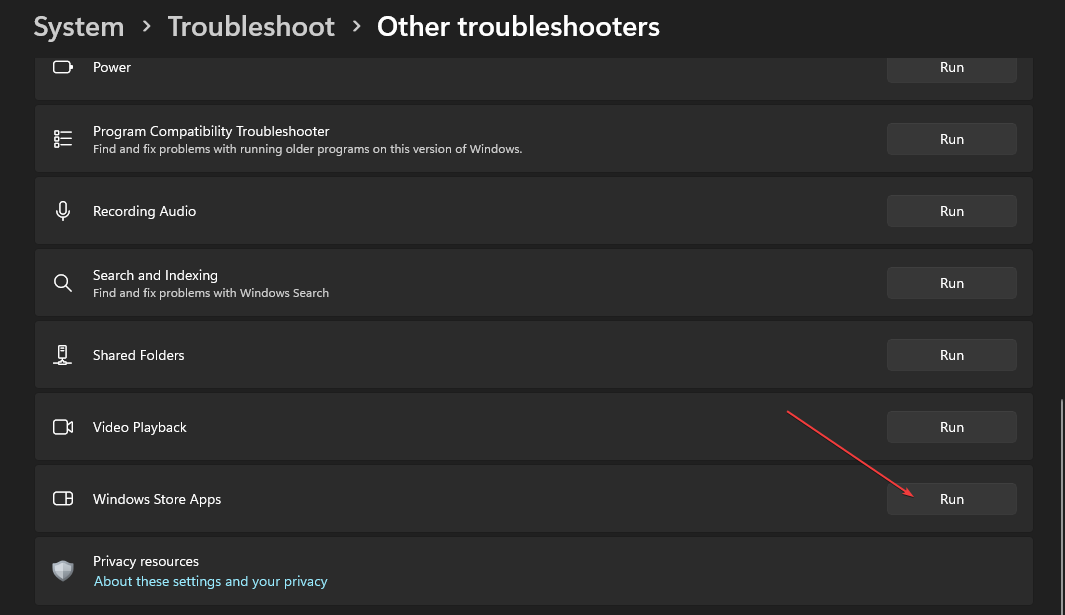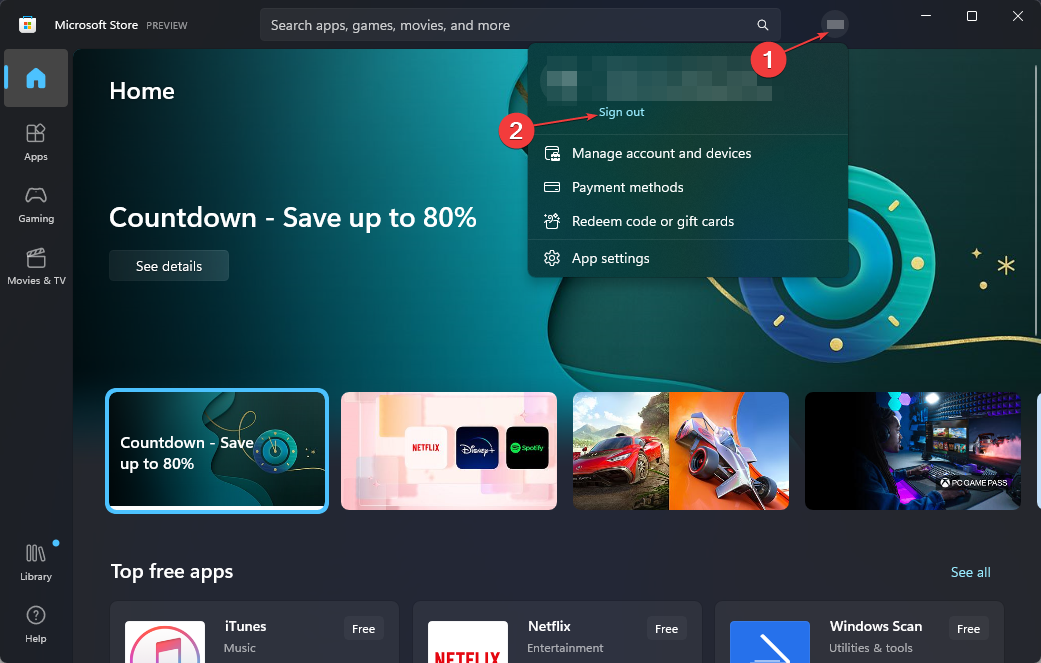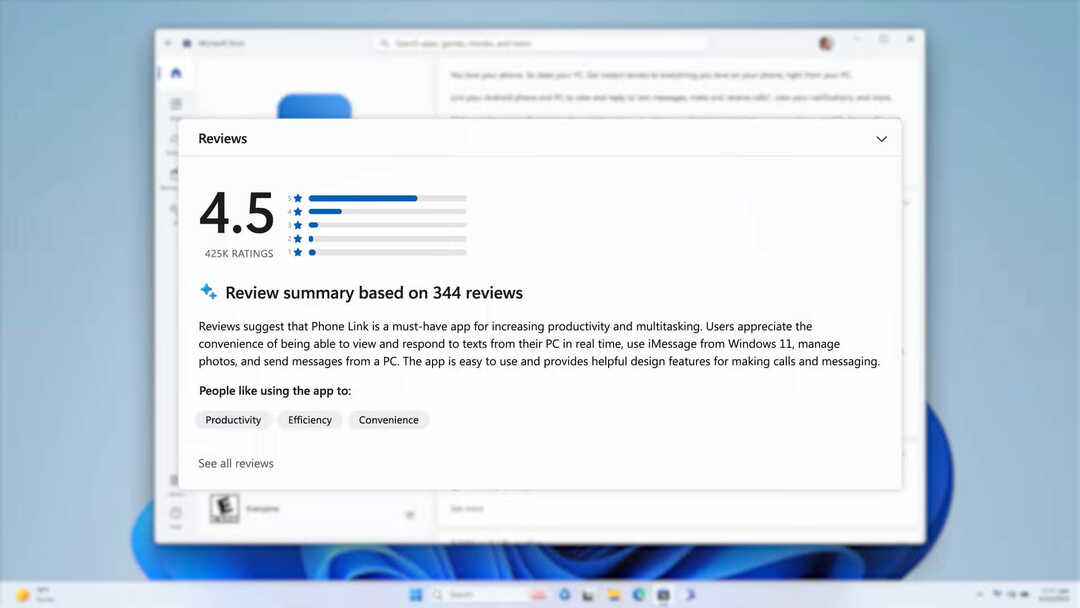Попробуйте эти быстрые решения, чтобы исправить этот код ошибки Microsoft
- Код ошибки 0x80073cf1 может появиться при установке приложения или обновления в Магазине Microsoft.
- Кроме того, основными причинами ошибки являются проблемы с сетевым подключением и поврежденные установочные файлы Microsoft Store.
- Переустановка Магазина Windows и запуск средства устранения неполадок приложений Windows — идеальные способы устранения неполадок.
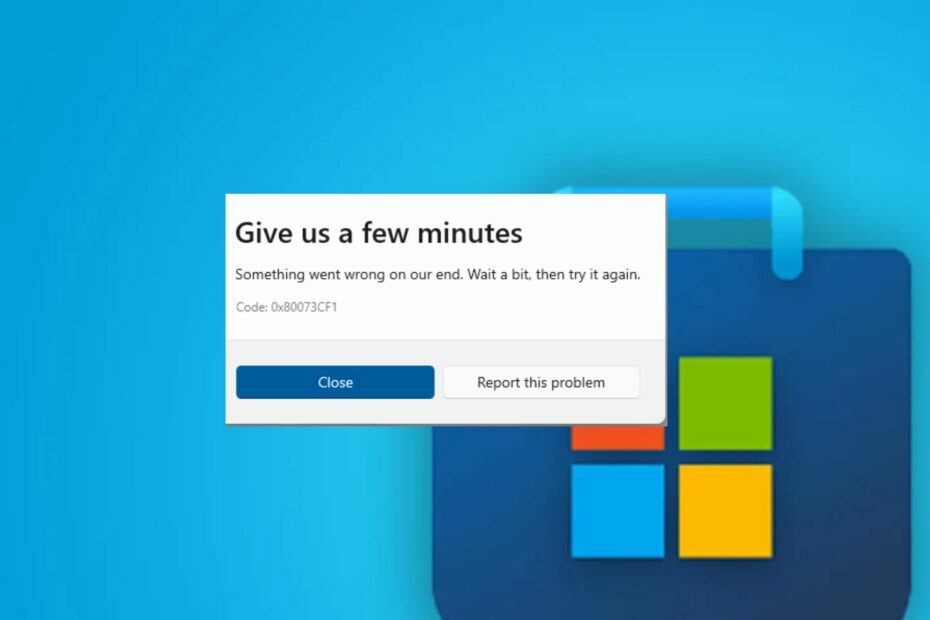
ИксУСТАНОВИТЕ, НАЖИМАЯ НА СКАЧАТЬ ФАЙЛ
Это программное обеспечение исправит распространенные компьютерные ошибки, защитит вас от потери файлов, вредоносного ПО, аппаратного сбоя и оптимизирует ваш компьютер для достижения максимальной производительности. Исправьте проблемы с ПК и удалите вирусы прямо сейчас, выполнив 3 простых шага:
- Скачать инструмент восстановления ПК Restoro который поставляется с запатентованными технологиями (патент доступен здесь).
- Нажмите Начать сканирование чтобы найти проблемы Windows, которые могут вызывать проблемы с ПК.
- Нажмите Починить все для устранения проблем, влияющих на безопасность и производительность вашего компьютера.
- Restoro был скачан пользователем 0 читателей в этом месяце.
Магазин Microsoft Store не обновляет и не устанавливает приложения — это проблема, на которую жалуются некоторые наши читатели, и обычно ее сопровождает ошибка 0x80073cf1. Однако проблема может быть вызвана многими факторами. Таким образом, мы проведем вас через некоторые шаги, чтобы решить эту проблему.
Кроме того, вы можете проверить нашу статью о зависла загрузка приложения Microsoft Store и некоторые исправления.
Что такое код ошибки 0x80073cf1?
Код ошибки 0x80073cf1, появляющийся на вашем ПК во время загрузки или обновления программного обеспечения, указывает на сбой в работе Microsoft Store. Это не позволяет вам устанавливать исправления обновлений и выполнять другие задачи в приложении.
Кроме того, некоторые известные причины:
- Поврежден кэш Microsoft Storeе – Файлы кеша Магазина Microsoft хранятся на ПК, чтобы ускорить выполнение его процессов. Однако они также уязвимы для вредоносных программ и вирусов. Следовательно, это может помешать работе приложений, установленных из магазина, должным образом.
- Проблемы с сетевым подключением – Код ошибки 0x80073cf1 может возникнуть, если Microsoft Store не может подключиться к своим серверам из-за перегрузки сети и других проблем, связанных с сетью.
- Ошибки входа в вашу учетную запись Microsoft – Код ошибки 0x80073cf1 может быть вызван проблемами с учетной записью пользователя. Также поврежденный профиль пользователя на компьютере с Windows может вызвать ошибку.
- Устаревшая ОС Windows – Если на вашем компьютере установлена устаревшая ОС Windows, вы, скорее всего, столкнетесь с этой ошибкой.
К счастью, вы можете выполнить следующие шаги, чтобы исправить ошибку и запустить загрузки и обновления в Microsoft Store.
Как я могу исправить код ошибки 0x80073cf1?
Прежде чем приступать к каким-либо дополнительным действиям по устранению неполадок, выполните следующие действия:
- Отключить фоновые приложения работает на вашем ПК.
- Устранение проблем с сетевым подключением.
- Запустите проверку на наличие вирусов и вредоносных программ.
- Перезагрузите Windows в безопасном режиме и проверьте, сохраняется ли код ошибки 0x80073cf1.
Если ошибка появится снова, выполните следующие действия:
1. Запустите средство устранения неполадок приложений Магазина Windows
- Нажимать Окна + я ключ, чтобы открыть Параметры Windows приложение.
- Нажмите Система и выберите Устранение неполадок.
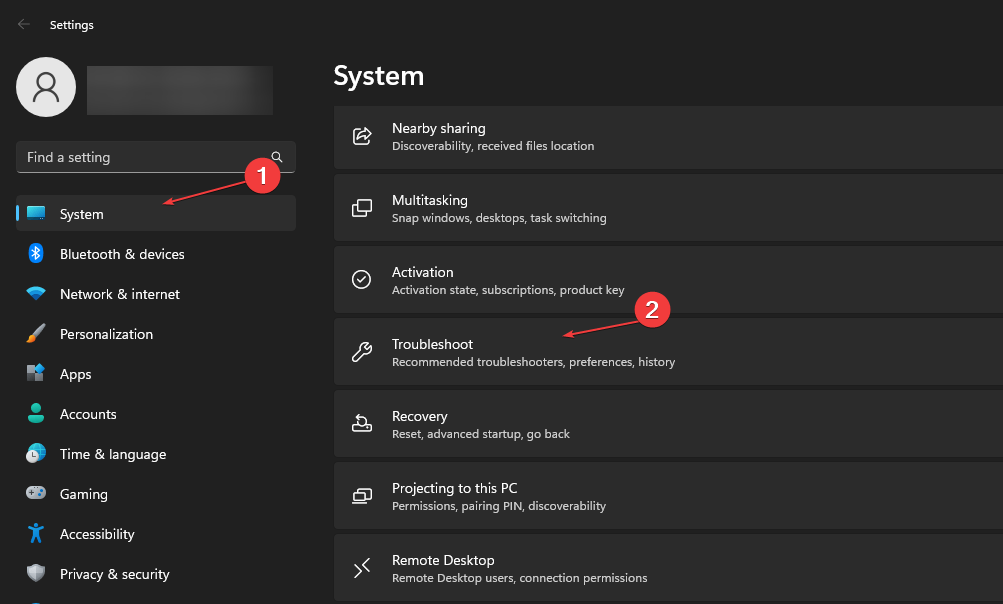
- Теперь выберите Другие средства устранения неполадок.
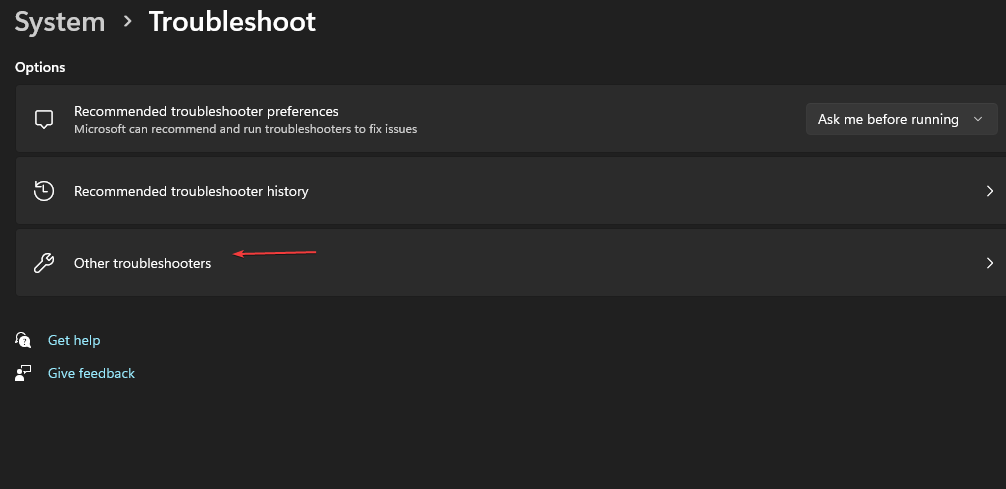
- Затем нажмите на Приложения Магазина Windows и выберите Бегать кнопка рядом с ним.
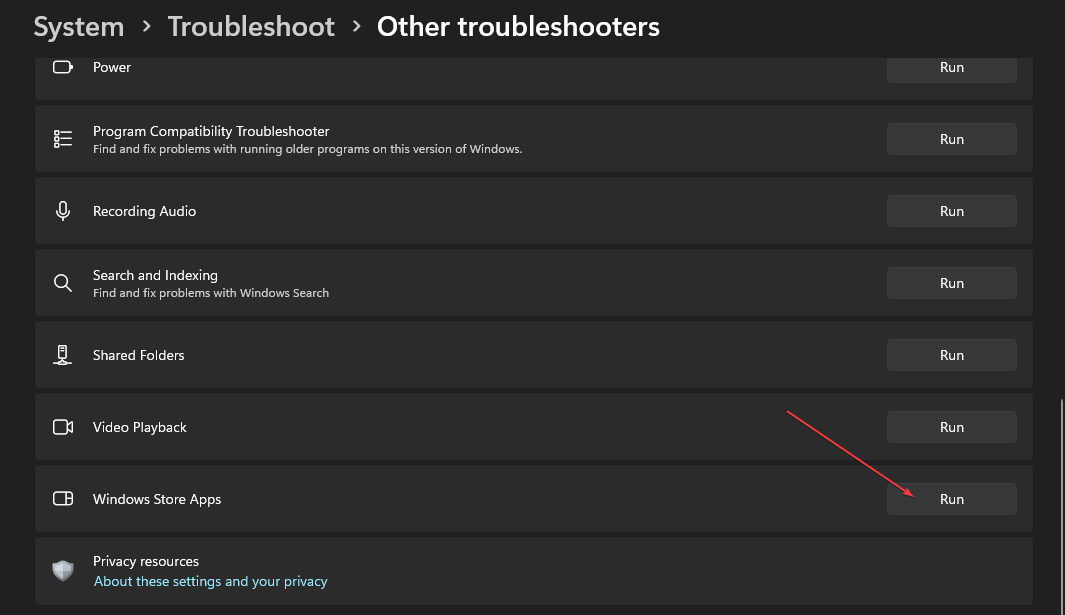
- После завершения устранения неполадок проверьте, сохраняется ли ошибка 0x80073cf1.
Запуск средства устранения неполадок приложений найдет и устранит проблемы, связанные с приложениями Microsoft Store, из-за которых они не будут обновлять или устанавливать программы.
Кроме того, вы можете ознакомиться с нашим руководством о исправление Microsoft Store, если вы не можете устанавливать приложения с него на свой ПК.
2. Восстановить приложение магазина Microsoft
- Нажимать Окна + р ключи, чтобы открыть Бегать диалоговое окно, тип ms-settings: приложенияфункции, затем нажмите Входить.
- Выберите Магазин Майкрософт, затем нажмите на Расширенные настройки кнопка.
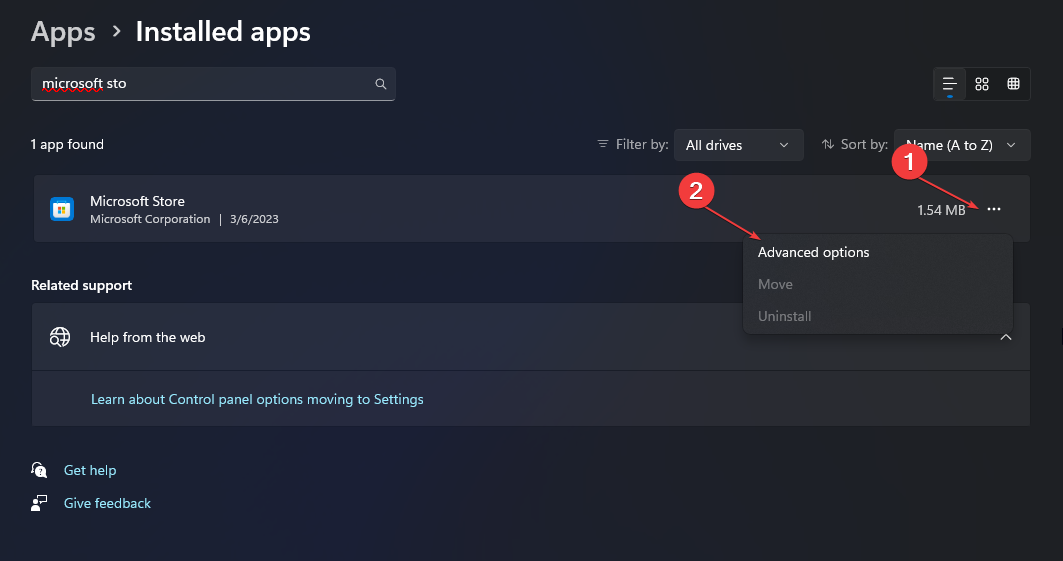
- Перейдите к Перезагрузить вкладку и нажмите кнопку Ремонт кнопка.
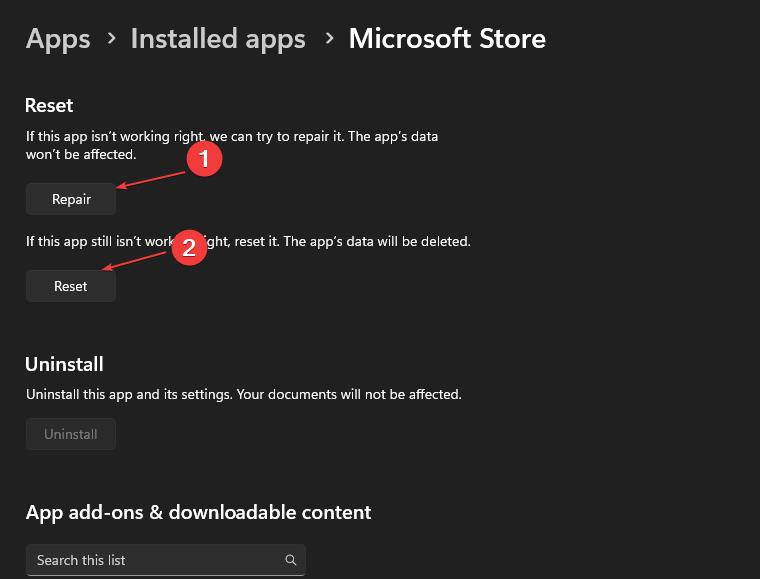
- Перезагрузите компьютер после процесса восстановления и проверьте, сохраняется ли ошибка.
Восстановление приложения Microsoft Store устранит любые проблемы с конфигурацией и поврежденные программные файлы, влияющие на его производительность.
- Как исправить ошибку файловой системы (-2147219195)
- Для этой операции требуется интерактивная оконная станция [Fix]
- Ошибка 0x8004100e: что это такое и как ее исправить
- Как исправить бесконечный запуск Docker Desktop в Windows 11
- 0x8007000f: ошибка последовательности задач SCCM [Руководство по исправлению]
3. Перерегистрируйте приложения Магазина
- Щелкните левой кнопкой мыши Начинать кнопка, тип PowerShellи щелкните значок Запустить от имени администратора вариант.
- Нажмите Да на Контроль учетных записей пользователей быстрый.
- Скопируйте и вставьте следующие строки и нажмите Входить:
Get-AppXPackage-AllUsers | Foreach {Add-AppxPackage -DisableDevelopmentMode -Register "$($_.InstallLocation)\AppXManifest.xml"}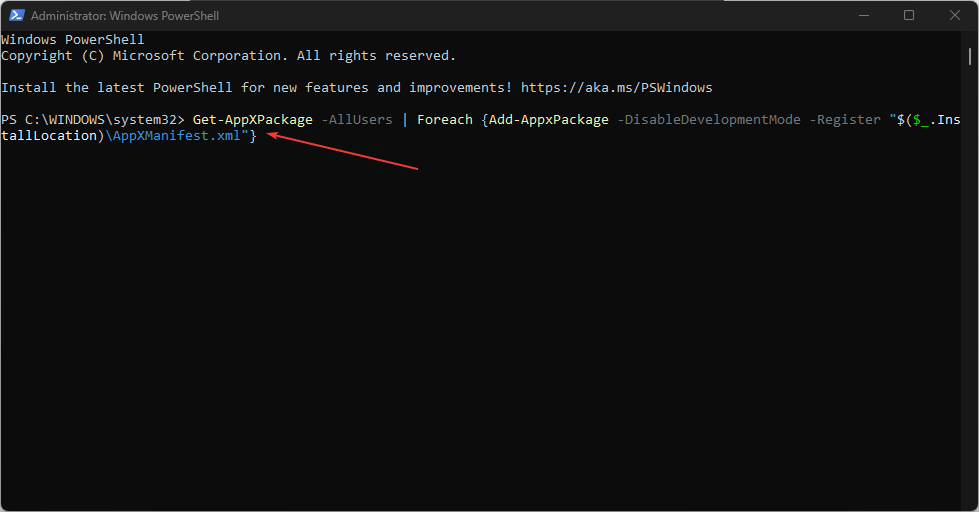
- Перезагрузите компьютер и проверьте, появляется ли код ошибки 0x80073cf1 при использовании приложения Microsoft Store.
Проверьте, что делать, если Windows PowerShell перестает работать при выполнении этих шагов.
4. Удалите и переустановите магазин через PowerShell
- Щелкните левой кнопкой мыши Начинать кнопка, тип PowerShellи выберите Запустить от имени администратора.
- Кран Да на Контроль учетных записей пользователей быстрый.
- Скопируйте и вставьте следующие строки и нажмите Входить:
Get-AppxPackage -allusers *WindowsStore* | Remove-AppxPackage - Скопируйте и вставьте следующие строки и нажмите Входить:
Get-AppxPackage -allusers *WindowsStore* | Foreach {Add-AppxPackage -DisableDevelopmentMode -Register «$($_.InstallLocation)\AppXManifest.xml»}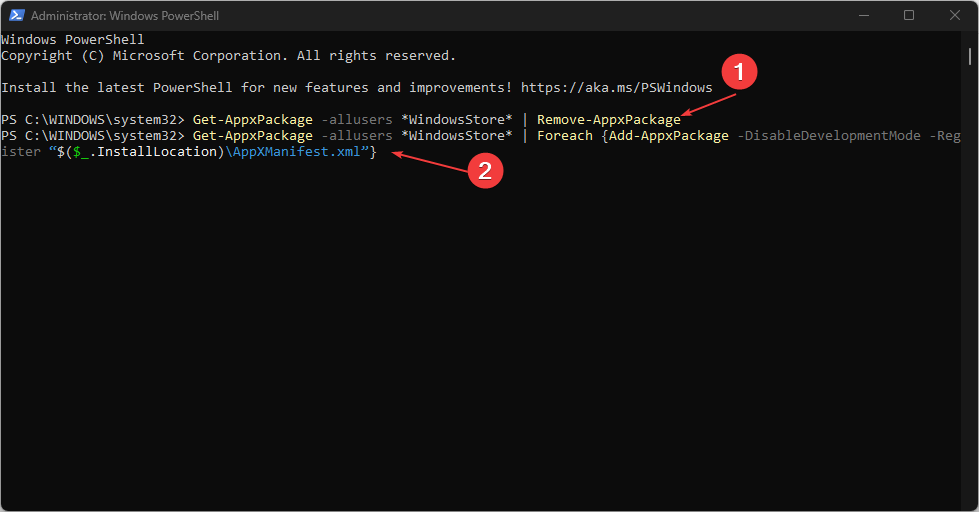
- Перезагрузите компьютер и проверьте, сохраняется ли ошибка.
Переустановка Магазина Windows через PowerShell проверит наличие поврежденных установочных файлов, вызывающих проблемы, а затем переустановит его.
В качестве альтернативы, если ваш Загрузка приложения Microsoft Store зависает, просто перейдите в эту статью, чтобы найти рекомендуемые исправления.
Кроме того, вы можете прочитать наше руководство о том, как исправить указанный пользователь, у которого нет действительного профиля ошибка в виндовс 11.
Если у вас есть какие-либо предложения или вопросы по этой статье, пожалуйста, оставьте свои комментарии.
Все еще есть проблемы? Исправьте их с помощью этого инструмента:
СПОНСОР
Если приведенные выше советы не помогли решить вашу проблему, на вашем ПК могут возникнуть более серьезные проблемы с Windows. Мы рекомендуем загрузка этого инструмента для ремонта ПК (оценка «Отлично» на TrustPilot.com), чтобы легко их решать. После установки просто нажмите кнопку Начать сканирование кнопку, а затем нажмите на Починить все.